如何设置电脑共享打印机?步骤详解是什么?
18
2025-02-25
在日常工作和学习中,打印机是不可或缺的设备之一。然而,有时我们可能会遇到打印机无法找到设备的问题,这给我们带来了很多麻烦。本文将详细介绍如何解决这个问题,让您轻松应对打印机找不到设备的困扰。
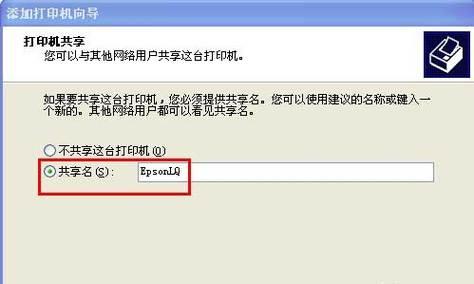
一、检查连接线是否正常插入
二、确保打印机已经正确安装驱动程序
三、检查设备管理器中的打印机状态
四、尝试重新安装打印机驱动程序
五、检查打印机是否处于离线状态
六、重启打印机和电脑
七、更换USB接口或使用其他连接方式
八、检查网络连接是否正常
九、检查防火墙和安全软件设置
十、更新操作系统和驱动程序
十一、检查打印机是否被其他程序占用
十二、调整打印机共享设置
十三、清理打印机队列
十四、尝试使用其他打印机驱动程序
十五、联系专业技术支持人员
一、检查连接线是否正常插入
您应该检查打印机连接电脑的数据线是否正确插入,并确保连接牢固。如果连接线松动或损坏,打印机就无法正常识别设备。
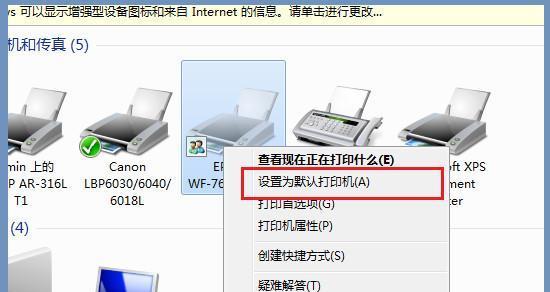
二、确保打印机已经正确安装驱动程序
打印机驱动程序是使打印机正常工作的重要软件。您需要确保已经正确安装了适用于您的打印机型号的驱动程序。可以通过官方网站下载最新的驱动程序,并按照安装步骤进行操作。
三、检查设备管理器中的打印机状态
在设备管理器中查看打印机的状态可以帮助您确定问题所在。如果打印机显示为“未知设备”或带有黄色感叹号的标志,表示驱动程序可能存在问题。您可以尝试更新驱动程序或重新安装驱动程序来解决这个问题。
四、尝试重新安装打印机驱动程序
如果打印机找不到设备,您可以尝试重新安装打印机驱动程序。需要卸载当前的驱动程序,然后重新启动电脑,并按照提示重新安装最新的驱动程序。
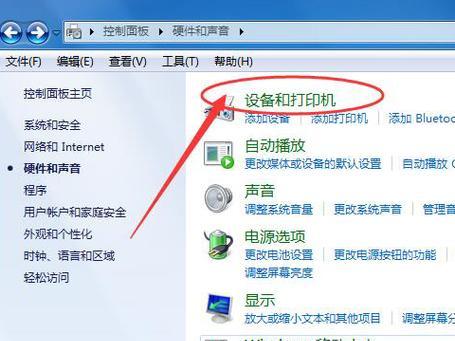
五、检查打印机是否处于离线状态
有时候,打印机可能会被错误地设置为离线状态。您可以在打印机设置中查看打印机的状态,并将其切换为在线状态,以便识别设备并正常工作。
六、重启打印机和电脑
重启打印机和电脑可以清除临时的故障,并重新建立它们之间的连接。您可以尝试先关闭打印机,然后关闭电脑,再依次启动它们,看看是否可以解决问题。
七、更换USB接口或使用其他连接方式
有时候,USB接口可能存在问题,导致打印机无法正确识别设备。您可以尝试更换其他可用的USB接口,或者尝试使用其他连接方式,如无线网络连接或蓝牙连接。
八、检查网络连接是否正常
如果您使用的是网络打印机,那么需要确保网络连接正常。您可以检查路由器、网线和网络设置,确保打印机能够正常连接到网络。
九、检查防火墙和安全软件设置
有时候,防火墙或安全软件可能会阻止打印机与电脑之间的通信。您可以检查防火墙和安全软件的设置,将打印机程序添加到信任列表中,以确保其正常工作。
十、更新操作系统和驱动程序
及时更新操作系统和驱动程序可以修复一些已知的问题和漏洞,同时提高设备的兼容性。您可以检查更新中心或官方网站,下载并安装最新的操作系统和驱动程序。
十一、检查打印机是否被其他程序占用
有时候,其他正在运行的程序可能会占用打印机资源,导致打印机无法识别设备。您可以关闭其他程序,然后重新尝试连接打印机,看看是否能够解决问题。
十二、调整打印机共享设置
如果您在局域网内使用共享打印机,需要确保打印机的共享设置正确。您可以进入打印机共享设置界面,检查并调整共享权限和配置选项,确保其他设备能够正常访问该打印机。
十三、清理打印机队列
打印队列中的堆积的文件可能会导致打印机无法正常工作。您可以进入打印队列界面,删除所有未完成的打印任务,并尝试重新连接打印机,看看是否能够解决问题。
十四、尝试使用其他打印机驱动程序
有时候,打印机驱动程序不兼容或有冲突,导致打印机无法识别设备。您可以尝试使用其他适用于该型号的打印机驱动程序,或者联系打印机厂商寻求支持。
十五、联系专业技术支持人员
如果经过以上步骤仍然无法解决打印机找不到设备的问题,建议您及时联系打印机厂商或专业技术支持人员,获得进一步的帮助和指导。
打印机找不到设备是一个常见的问题,但通过检查连接线、安装驱动程序、调整设置等方法,大部分情况下都可以解决。如果问题依然存在,及时与厂商或专业技术支持人员取得联系,以获取更好的解决方案。
版权声明:本文内容由互联网用户自发贡献,该文观点仅代表作者本人。本站仅提供信息存储空间服务,不拥有所有权,不承担相关法律责任。如发现本站有涉嫌抄袭侵权/违法违规的内容, 请发送邮件至 3561739510@qq.com 举报,一经查实,本站将立刻删除。